Autor:
Clyde Lopez
Erstelldatum:
19 Juli 2021
Aktualisierungsdatum:
1 Juli 2024
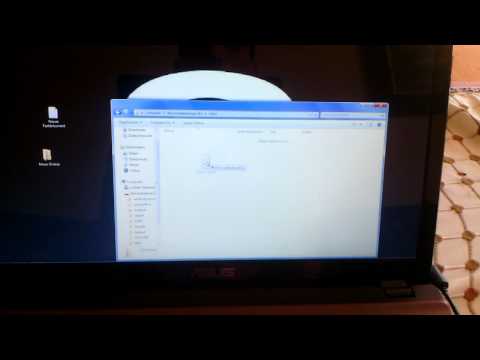
Inhalt
In diesem Artikel erfahren Sie, wie Sie Dateien und Ordner auf einem Android-Gerät mit einem Dateimanager oder Computer anzeigen.
Schritte
Methode 1 von 2: Auf Android
 1 Öffnen Sie die Anwendungsschublade. Klicken Sie auf das Symbol ⋮⋮⋮ am unteren Bildschirmrand in der Mitte.
1 Öffnen Sie die Anwendungsschublade. Klicken Sie auf das Symbol ⋮⋮⋮ am unteren Bildschirmrand in der Mitte. 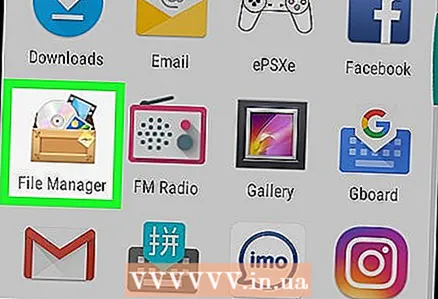 2 Tippen Dateien. Die meisten Dateien werden in Ordnern gespeichert.
2 Tippen Dateien. Die meisten Dateien werden in Ordnern gespeichert. - Die meisten Android-Versionen verfügen über eine integrierte Datei-App. Wenn Sie diese App nicht auf Ihrem Gerät haben, öffnen Sie den Play Store, suchen Sie die Dateien-App und laden Sie sie herunter.
 3 Tippen Sie auf einen Ordner, um die darin enthaltenen Dateien anzuzeigen.
3 Tippen Sie auf einen Ordner, um die darin enthaltenen Dateien anzuzeigen. 4 Klicken Sie auf das Lupensymbol, um die Datei zu finden.
4 Klicken Sie auf das Lupensymbol, um die Datei zu finden.
Methode 2 von 2: Auf dem Computer
 1 Verbinden Sie Ihr Android-Gerät mit Ihrem Computer. Verbinden Sie ein Ende des Ladekabels mit dem Ladeanschluss Ihres Geräts und das andere mit einem USB-Anschluss Ihres Computers.
1 Verbinden Sie Ihr Android-Gerät mit Ihrem Computer. Verbinden Sie ein Ende des Ladekabels mit dem Ladeanschluss Ihres Geräts und das andere mit einem USB-Anschluss Ihres Computers. - Mac-Benutzer müssen das kostenlose Android File Transfer Utility von https://www.android.com/intl/en_us/filetransfer herunterladen und installieren.
 2 Öffnen Sie das Benachrichtigungsfeld auf Ihrem Gerät. Wischen Sie dazu vom oberen Bildschirmrand nach unten.
2 Öffnen Sie das Benachrichtigungsfeld auf Ihrem Gerät. Wischen Sie dazu vom oberen Bildschirmrand nach unten.  3 Tippe auf die Benachrichtigung USB für [Zweck].
3 Tippe auf die Benachrichtigung USB für [Zweck]. 4 Klicke auf Datei Übertragung.
4 Klicke auf Datei Übertragung.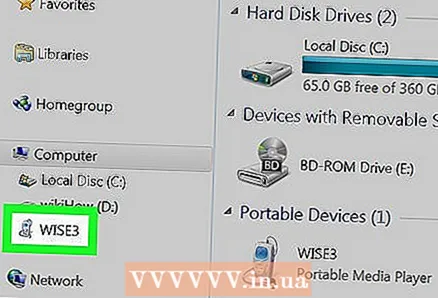 5 Öffnen Sie das Gerät auf Ihrem Computer. Dafür:
5 Öffnen Sie das Gerät auf Ihrem Computer. Dafür: - Klicken Sie unter Windows auf ⊞ Gewinnen+E, um das Datei-Explorer-Fenster zu öffnen, und klicken Sie dann auf das Gerät.
- Starten Sie auf Ihrem Mac das Dienstprogramm für die Android-Dateiübertragung.
 6 Doppelklicken Sie auf einen Ordner, um die darin enthaltenen Dateien anzuzeigen.
6 Doppelklicken Sie auf einen Ordner, um die darin enthaltenen Dateien anzuzeigen. 7 Klicke auf SD-Karteum die Ordner und Dateien auf der Speicherkarte anzuzeigen.
7 Klicke auf SD-Karteum die Ordner und Dateien auf der Speicherkarte anzuzeigen.
Warnungen
- Seien Sie beim Verschieben von Dateien vorsichtig. Obwohl die Anwendung ohne Root-Zugriff nicht beschädigt werden kann, können beim Verschieben einiger Dateien dennoch Probleme auftreten. Wenn die App nicht mehr funktioniert, installieren Sie sie einfach neu.



